Como corrigir: o aplicativo de vídeo do Windows não consegue reproduzir o erro 0xc1010103
Sem Categoria / / August 05, 2021
Você está preocupado com o erro 0xc1010103? O erro 0xc1010103 surge quando você reproduz um arquivo de vídeo .MKV usando o aplicativo reprodutor de vídeo padrão do Windows. Porém, o reprodutor de vídeo padrão suporta os arquivos .MKV, então o erro indica o contrário.
Se você é um daqueles usuários do Windows 10 que estão enfrentando o erro 0xc1010103, então encontrou o lugar certo. Discutiremos algumas etapas de solução de problemas para esse erro. Para saber mais sobre o erro 0xc1010103, continue lendo abaixo.
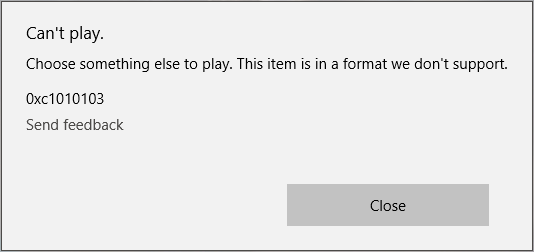
Índice
- 1 O que faz com que o aplicativo de vídeo não reproduza o erro 0xc1010103?
-
2 Soluções para consertar o aplicativo de vídeo não podem reproduzir o erro 0xc1010103:
- 2.1 Solução 1: solucionador de problemas de reprodução de vídeo
- 2.2 Solução 2: atualize os drivers da GPU
O que faz com que o aplicativo de vídeo não reproduza o erro 0xc1010103?
Se você instalou recentemente alguma atualização do Windows, é possível que o erro esteja ocorrendo devido a qualquer falha presente nos arquivos temporários. Outro motivo principal são os drivers de GPU corrompidos. Sem os drivers adequados, o aplicativo reprodutor de vídeo pode mostrar erros. Vamos discutir como resolver esses dois problemas. Experimente as soluções e veja qual funciona para o seu computador com Windows 10.
Soluções para consertar o aplicativo de vídeo não podem reproduzir o erro 0xc1010103:
Solução 1: solucionador de problemas de reprodução de vídeo
Se você atualizou seu Windows recentemente, esta solução se aplica a você. O erro provavelmente está vindo dos arquivos temporários. O computador pode limpar os arquivos temporários por conta própria, mas para acelerar esse processo, você pode executar o solucionador de problemas de reprodução de vídeo integrado para limpar a falha presente nos arquivos temporários. Siga as etapas abaixo para executar o solucionador de problemas de reprodução de vídeo.
- pressione Tecla Windows + R.
- Tipo "ms-settings: solucionar problemas ” e pressione Entrar.
- Abra o Solução de problemas
- Vou ao Encontre e resolva outros problemas
- Escolha o Reprodução de vídeo
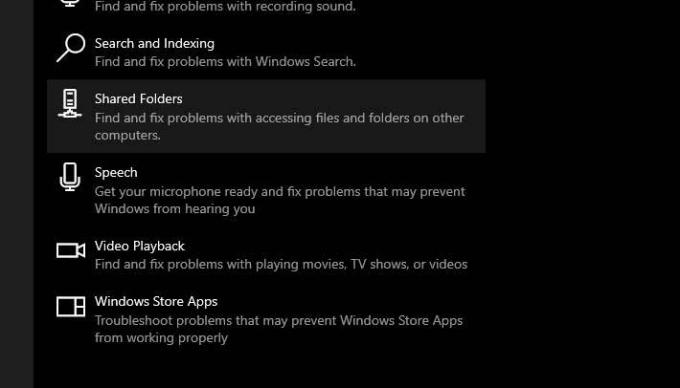
- Clique no Execute o solucionador de problemas opção para executar o utilitário de solução de problemas.
- Siga as instruções na tela.
- Após a conclusão do processo, reinicie o computador.
Se o erro ocorrer novamente, siga a próxima solução.
Solução 2: atualize os drivers da GPU
Se você vir este erro 0xc1010103 não apenas com arquivos MKV, mas também com diferentes tipos de arquivo, o problema está nos drivers da GPU. As chances são de que os drivers da GPU estejam desatualizados; é por isso que estão causando problemas. Portanto, vamos desinstalar os drivers Active Display e, em seguida, substituí-los pela versão atualizada dos drivers GPU. Você deve executar este processo enquanto o computador estiver no modo de segurança. Siga estas etapas fornecidas abaixo para corrigir os drivers da GPU.
- pressione Tecla Windows + R.
- Entrada "msconfig.msc”E bateu Entrar para abrir o Configuração do sistema janela.
- Vou ao Bota
- Marque a caixa de seleção ao lado de Inicialização segura
- Escolha “Aplique”E depois clique Está bem.
- A próxima etapa é Reiniciar seu computador quando solicitado.
- Agora que seu computador está no modo de segurança, vamos abrir o Gerenciador de Dispositivos.
- pressione Tecla Windows + R.
- Tipo "devmgmgt.msc”E clique Está bem.
- Vou ao Adaptadores de vídeo.
- Você tem que clicar com o botão direito nos adaptadores de vídeo para escolher o Desinstalardispositivo
- Desinstale o integrado e dedicada
- Após a conclusão do processo de desinstalação, feche a janela do Gerenciador de Dispositivos.
- pressione Tecla Windows + R.
- Tipo "appwiz.cpl”E clique Entrar.
- Abra o Programas e características
- Desinstale todos os aplicativos assinados pelo fabricante da GPU.
- Clique com o botão direito em cada driver e escolha o Desinstalar
- Depois de desinstalar todos os drivers relevantes, reinicie o computador.
- Quando o computador estiver novamente no modo normal, acesse o site do fabricante da GPU.
- Baixe os drivers da versão mais recente de acordo com sua versão do sistema operacional Windows.
- Espere até instalar os drivers mais recentes em seu computador e, em seguida, reproduza vídeos usando o reprodutor de vídeo padrão.
O vídeo não consegue reproduzir o erro 0xc1010103 ocorre devido a uma falha em arquivos temporários ou drivers gráficos com defeito. Mostramos como lidar com esses problemas no guia fornecido acima. As etapas são fáceis e você pode executá-las manualmente.
Se você quiser usar o reprodutor de vídeo do seu computador com Windows 10, terá que resolver este erro. Caso contrário, o erro continuará perturbando você enquanto tenta reproduzir vídeos no reprodutor de vídeo. Esperamos que este artigo venha para seu uso. Depois de ler este artigo, se você tiver alguma dúvida ou feedback, escreva o comentário na caixa de comentários abaixo.



